Een dvd opnemen op een Mac om afspeelbare video's te krijgen (100% slagingspercentage)
Optische stations worden verwijderd van moderne computers. Zo wordt uw MacBook lichter en dunner dan voorheen. Maar als u een dvd op Mac wilt afspelen, moet u eerst een externe harde schijf op uw Mac-computer aansluiten. Later moet u de dvd-schijf plaatsen om dvd-films uit te pakken. Het hele dvd-afspeelproces is onhandig. Naarmate de tijd verstrijkt, raakt uw dvd-schijf bekrast en zelfs verloren. Zo nemen steeds meer mensen een dvd op Mac op om een digitale kopie te maken. Het is niet nodig om de dvd-schijf steeds opnieuw te lezen. U kunt gemakkelijk dvd-films bekijken met elke mediaspeler op Mac.
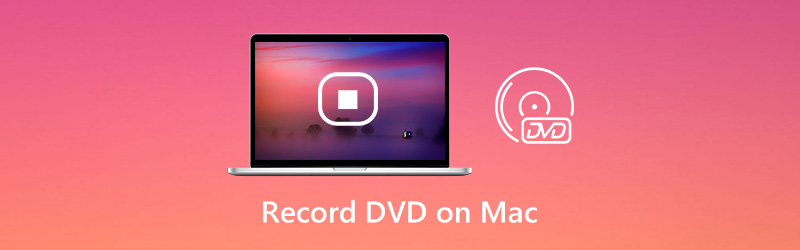

Deel 1: een dvd opnemen op Mac
In het algemeen, Vidmore Screen Recorder doet het beter dan gewone dvd-ripsoftware. Alle commerciële dvd-schijven kunnen zonder verlies worden opgenomen als MP4, MOV, WMV, AVI, F4V en andere formaten. Het is uw 100% manier om een kopie te maken van uw dvd-collectie. Het is niet nodig om de DRM-beveiliging van dvd-schijven te verwijderen. Zodra u een dvd-schijf op Mac afspeelt, kan Vidmore Screen Recorder zoals gewoonlijk de streaming video van dvd opnemen. U kunt hier dus ook Blu-ray-schijven en online streaming video's opnemen.
Bovendien kunt u veel andere geavanceerde functies krijgen tijdens het opnemen van een dvd op Mac. Gewoon lezen en controleren.
- Neem HD-video op van dvd met audio op Mac.
- Maak een screenshot van het hele scherm of een enkel venster.
- Stel videokwaliteit, formaat, codec, framesnelheid en andere opnamegegevens in.
- Gebruik sneltoetsen om het hele opnameproces te besturen.
- Plan een taak om de opname op dvd-films automatisch te starten en te stoppen.
- Kies de start- en stoptijd om een clip uit te pakken na het opnemen.
- Werk met Mac OS X 10.10 of hoger.
Stap 1: Gratis download Vidmore Screen Recorder. Installeer en start vervolgens het programma. Om een dvd op uw Mac-computer op te nemen, plaatst u een dvd-schijf in het ingebouwde dvd-stuurprogramma Apple USB SuperDrive. De dvd-speler wordt automatisch geopend.

Stap 2: Kiezen Video Recorder om video op te nemen van dvd naar Mac. Selecteer het dvd-weergavevenster of het volledige scherm als het schermopnamegebied. Aanzetten Systeemgeluid om dvd-video met audio op te nemen. Als je facecam en commentaar wilt toevoegen, kun je ook andere opties inschakelen.

Stap 3: Klik REC om dvd-video op Mac op te nemen. U kunt de schermopname pauzeren en hervatten om ongewenste clips over te slaan. Als u de dvd-opname wilt beëindigen, klikt u op het Hou op knop.

Stap 4: Bekijk een voorbeeld en controleer de opnamevideo. U kunt de video bijsnijden met de videotrimmer in de linker benedenhoek van het voorbeeldvenster. Klik ten slotte op Opslaan om een opname-dvd op Mac te screenen.

Deel 2: een dvd opnemen met online recorder
Vidmore Gratis online schermrecorder is ook een goede keuze voor desktopgebruikers. U kunt gratis een dvd opnemen op Windows 10/8/7 en Mac door een online schermrecorder te gebruiken. In vergelijking met de Pro-versie kunt u dvd alleen opnemen als WMV-video op Mac. Er is geen geplande taak, hardwareversnelling en andere geavanceerde functies. Maar maak je daar geen zorgen over. U kunt nog steeds de dvd-kopieerbeveiliging omzeilen en een dvd zonder tijdslimiet op uw computer opnemen.
Stap 1: Plaats een dvd in het dvd-station. Dvd-speler wordt automatisch geopend op Mac.
Stap 2: Om de online schermrecorder uit te voeren, klikt u op Start gratis recorder op zijn officiële site. Download, installeer en start het opstartprogramma.
Stap 3: Vouw het Scherm icoon. U kunt kiezen uit de vaste regio, volledig scherm of regio selecteren. Aanzetten Systeemaudio om dvd-video met audio op Mac op te nemen.
Stap 4: Klik REC om gratis een dvd op een Mac-computer op te nemen.
Stap 5: Wanneer u stopt met opnemen, kunt u de opgenomen dvd-video rechtstreeks in de standaard uitvoermap terugvinden.
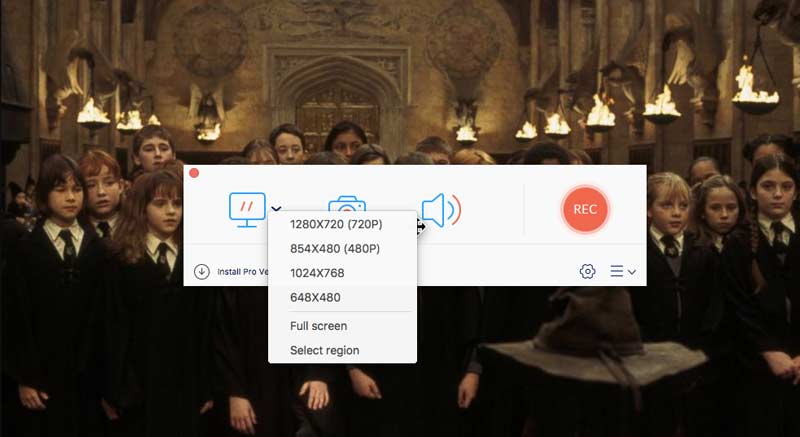
Deel 3: Veelgestelde vragen over het opnemen van een dvd op Mac
Kun je audio van een dvd opnemen?
Ja. Kies gewoon Audiorecorder in Vidmore Screen Recorder. Later kunt u muziek opnemen van een dvd op Mac of Windows. Bovendien kunt u de opgenomen audiobestanden ook op een cd branden.
Hoe een dvd te rippen met HandBrake op Mac?
Als u video wilt extraheren van een onbeschermde dvd, dan kan dat gebruik HandBrake om een dvd te rippenInstalleer eerst libdvdcss in HandBrake. Later kunt u een dvd plaatsen en HandBrake uitvoeren. Klik Begin op de bovenste werkbalk om dvd op Mac te rippen. Maar u kunt met HandBrake geen dvd's met kopieerbeveiliging rippen.
Kan ik mijn eigen dvd opnemen?
Ja, u kunt een dvd-recorder gebruiken om zelfgemaakte dvd's op te nemen. Of u kunt een schermrecorder gebruiken en dvd-brander om ook video's op te nemen en op een nieuwe dvd-schijf te branden.
Gevolgtrekking
U kunt elke dvd opnemen om dvd-inhoud op Mac te digitaliseren. Het verwijderen van de dvd-kopieerbeveiliging is niet vereist. Eigenlijk kunt u rechtstreeks een dvd op Mac opnemen vanaf een commerciële dvd als MP4 en andere videoformaten. Vergeleken met andere Software voor het rippen van dvd's, het is een gemakkelijke en werkbare manier om een dvd met een hoog slagingspercentage op de harde schijf of ergens anders op te nemen. Daarna kunt u dvd-films op Mac afspelen zonder een dvd-schijf meer te plaatsen.


